La primera vez que nos conectamos a una red, nuestro equipo Windows nos pregunta sobre la ubicación de red para que el sistema configure de forma apropiada la seguridad y el firewall en función del tipo de red a la que se conecta. Por lo tanto, si nos conectamos a redes en diferentes ubicaciones, por ejemplo nuestra casa, el bar, la cafetería de al lado o el trabajo, elegir una ubicación de red nos permite que el equipo tenga siempre el nivel de seguridad adecuado.
De ahí que tengamos que saber diferenciar entre redes públicas y privadas para que nuestro equipo adapte la seguridad de forma óptima. En las redes privadas, Windows habilita las funciones de detección de redes y por lo tanto otros dispositivos pueden ver nuestro equipo Windows en la red, de esta forma se facilita el intercambio de archivos en red y otras características. Además, en este caso Windows utiliza la función de grupo en el hogar para compartir archivos y medios de comunicación entre los ordenadores.
Sin embargo, las redes públicas son similares a las que nos ofrecen en algunos bares, cafeterías, hoteles o restaurantes y por lo tanto, no queremos que nuestro ordenador sea visible a otros dispositivos conectados a la misma red. En este caso, Windows desactiva estas opciones de visibilidad puesto que entiende que las redes privadas son redes de confianza, como las de casa o el trabajo, mientras que las redes públicas están llenas de dispositivos de otras personas y de ahí que utilice una configuración diferente.
Por lo tanto, si no sabes si la red habitual a la que te conectas está establecida como red pública o privada y quieres comprobarlo, sólo tienes que abrir el Centro de redes y recursos compartidos desde el panel de control y ver si en las redes activas, la red a la que estamos conectados se muestra como red pública o privada.
Si la tenemos como red pública pero queremos que sea privada o viceversa, en Windows 10, tendremos que acceder a la Configuración desde el menú de Inicio y entrar en la opción Red e Internet.
Una vez ahí, seleccionar la opción Wi-Fi y hacemos doble clic sobre nuestra conexión (Esto es válido tanto para la conexión Wifi como para la conexión Ethernet).
Esto nos mostrará una nueva ventana en la que veremos la opción Hacer que este equipo sea reconocible, que permite que otros ordenadores y dispositivos conectados a la misma red puedan detectar tu equipo. Es recomendable activar esta opción en redes domésticas o privadas y desactivarla en redes públicas para ayudar a la seguridad de nuestro equipo.
Desactivado si estamos en una Red pública, activado si estamos en nuestra casa.
Si nos vamos de nuevo al Centro de redes, veremos que el tipo de red ha cambiado a Red privada.
Además, si queremos personalizar la configuración del perfil público o privado, podemos ir nuevamente al panel de control > Centro de redes y recursos compartidos > Cambiar configuración de uso compartido avanzado y activar o desactivar los diferentes parámetro para cada tipo de red.





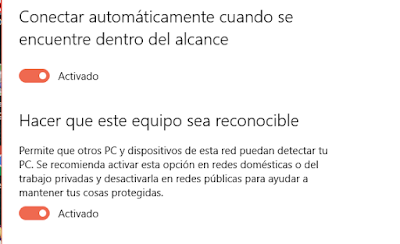


No hay comentarios:
Publicar un comentario